Índice
![]() Sobre o Autor
Sobre o Autor
![]() Postagens Relacionadas
Postagens Relacionadas
Aprimorado por IA

- Corrigir vídeos quebrados, impossíveis de reproduzir, sem som, etc.
- Reparar imagens corrompidas e melhorar a qualidade com algoritmos avançados de IA.
- Corrigir arquivos PDF, Word, Excel e PowerPoint.
100% Seguro
- Método 1. Corrija o atraso do vídeo do YouTube reduzindo a qualidade do vídeo
- Método 2. Desative o bloqueador de anúncios para resolver o atraso do vídeo do YouTube
- Método 3. Habilite a aceleração de hardware no navegador para resolver problemas de atraso
- Método 4. Resolva o atraso do vídeo do YouTube reinstalando ou atualizando o navegador
- Método extra: consertar vídeos do YouTube com lentidão com software de reparo de vídeo
Quando você assiste a um vídeo do YouTube, a última coisa que você quer é que ele fique lento. Quando isso acontece, é natural se perguntar o porquê. Esses problemas podem ser frustrantes e confusos. Apresentaremos cinco métodos para ajudar você a resolver o atraso do vídeo do YouTube no computador. Continue lendo para encontrar mais informações!
Método 1. Corrija o atraso do vídeo do YouTube reduzindo a qualidade do vídeo
Um dos principais motivos para o buffering e o atraso dos vídeos no YouTube é uma conexão de internet instável ou lenta.
Você pode confirmar a velocidade da internet usando uma ferramenta como o Speedtеst. Se você notar ping alto ou velocidades baixas de download/upload, tente reiniciar seu modem. Se o problema persistir, entre em contato com seu provedor de serviços de internet.
Se você não conseguir melhorar sua conexão de internet e seu vídeo do TouTube estiver lento, considere diminuir a qualidade do vídeo. Isso ocorre porque vídeos de alta qualidade exigem mais largura de banda e uma conexão estável. Para reduzir o atraso do vídeo, siga estas etapas:
Passo 1. Abra o menu no canto superior direito e selecione "Configurações".
Etapa 2. Selecione o ícone "Configurações" e escolha "Qualidade".
Passo 3. Escolha uma resolução mais baixa (por exemplo, troque de 1080p para 480p). Isso deve fazer com que o vídeo carregue mais rápido e seja reproduzido com mais suavidade.
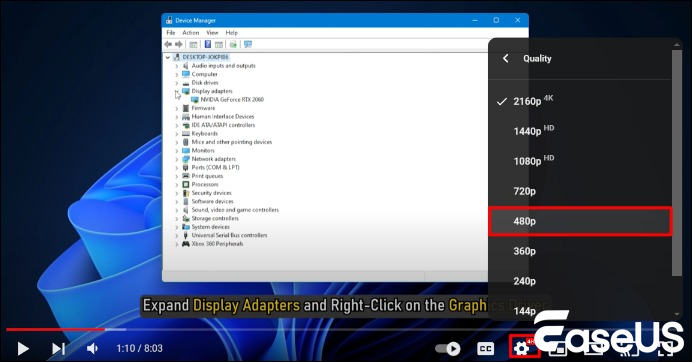
Etapa 4. Se o vídeo continuar lento ou apresentar alguma falha no vídeo do YouTube , reduza ainda mais a qualidade até que ela corresponda à velocidade da sua internet.
Método 2. Desative o bloqueador de anúncios para resolver o atraso do vídeo do YouTube
Bloqueadores de anúncios são ótimos para remover anúncios, mas também podem interferir na funcionalidade do site, incluindo o YouTube. Muitos navegadores têm bloqueadores de anúncios integrados, e também há extensões de terceiros, como AdBlock ou uBlock. Para desabilitar o AdBlock no Google Chrome:
Passo 1. Clique no botão (⋮) no canto superior direito.
Passo 2. Vá em "Extensões" e selecione "Gerenciar extensões".

Etapa 3. Desative a extensão AdBlock.
Você pode compartilhar esse método simples com mais amigos para ajudá-los a resolver o problema de lentidão nos vídeos do YouTube.
Método 3. Habilite a aceleração de hardware no navegador para resolver problemas de atraso
A aceleração de hardware ajuda a reduzir a carga da CPU e o uso da memória. Habilitá-la pode melhorar o desempenho do seu navegador quando você encontrar um vídeo que não está sendo reproduzido no Firefox ou Chrome. No Chrome, você pode ativar a aceleração de hardware da seguinte forma:
Passo 1. Abra o menu no canto superior direito e selecione "Configurações".
Etapa 2. Role para baixo e clique em "Avançado" para ver mais opções.
Etapa 3. Na seção "Sistema", ative "Usar aceleração de hardware quando disponível".

Etapa 4. Reinicie o Chrome e confirme se o problema foi resolvido. Este método também está disponível para corrigir outros problemas de memória do Chrome.
Método 4. Resolva o atraso do vídeo do YouTube reinstalando ou atualizando o navegador
Certifique-se de que o navegador esteja atualizado, pois versões desatualizadas podem causar problemas de desempenho. Para Chrome:
Etapa 1. Abra o navegador Chrome e clique nos três pontos verticais na parte superior (⋮).
Etapa 2. Vá para "Ajuda" > "Sobre o Google Chrome".
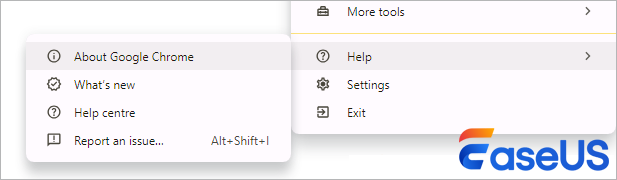
Etapa 3. O Chrome procurará por atualizações e instalará qualquer uma que esteja disponível. Se o seu navegador já estiver atualizado, ele mostrará "O Chrome está atualizado".
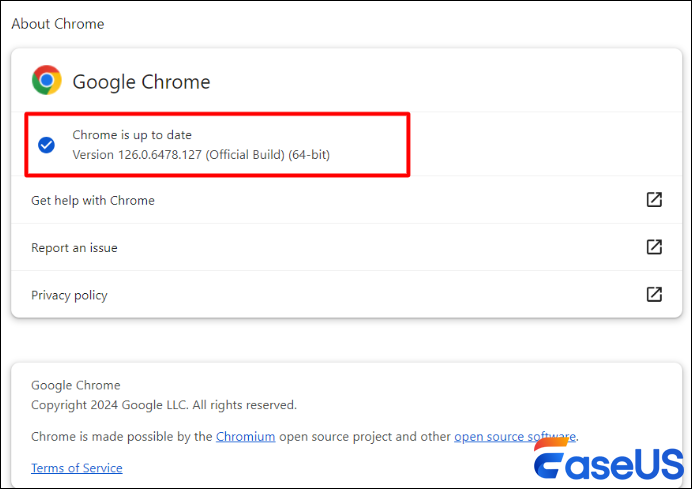
Método extra: consertar vídeos do YouTube com lentidão com software de reparo de vídeo
EaseUS Fixo Video Repair é uma ferramenta amigável ao usuário, projetada para corrigir vários problemas de vídeo, incluindo falhas no YouTube. Você pode usar esta ferramenta para reparar vídeos do YouTube com lentidão e continuar curtindo assistir.
Ele pode resolver problemas como vídeos que não reproduzem, atrasos, pixelização, problemas de sincronização de áudio e vídeo, códigos de erro e outras falhas.
Este software é útil para reparar arquivos de vídeo corrompidos afetados por downloads impróprios, transferências interrompidas, conversões incompletas ou erros de gravação. Ele também pode lidar com problemas de ataques de malware, travamentos do sistema ou desligamentos abruptos durante a reprodução.
Com o EaseUS Fixo Video Repair, você pode corrigir cabeçalhos de vídeo, quadros, seções de som e muito mais, garantindo uma experiência de visualização suave.
A interface é direta, facilitando o reparo de seus vídeos sem conhecimento técnico. Confira o tutorial agora!
✨Etapa 1. Baixe, instale e inicie o EaseUS Fixo Video Repair
Clique no botão de download ou visite o site oficial do Fixo para baixar e instalar esta ferramenta de reparo de vídeo. Na interface, clique em "Reparo de vídeo" > "Adicionar vídeos" para enviar filmes, gravações ou outros arquivos de vídeo de vários dispositivos de armazenamento.

✨Etapa 2. Inicie o reparo do vídeo agora
Se você não quiser reparar todos os vídeos de uma vez, você pode selecionar um único e escolher "Reparar". Clique no botão de lixeira para remover o vídeo da lista de reparos.

✨Etapa 3. Visualize e salve os vídeos reparados
Pode levar mais tempo para reparar vídeos grandes. Clique no ícone de reprodução para visualizar os vídeos reparados e clique em "Salvar tudo" para salvar esses arquivos de vídeo. O botão "Exibir reparados" levará você diretamente para a pasta reparada.

✨Etapa 4. Aplique reparo avançado se falhar
Se o vídeo mostrar "Quick Repair Failed", isso significa que o vídeo está seriamente danificado e é melhor utilizar o modo de reparo avançado. Clique em "Advanced Repair" > o ícone da pasta > "Confirm" para adicionar um vídeo de amostra.

✨Etapa 5. Verifique o resultado da partida
Você saberá se o vídeo de amostra pode ajudar a reparar os vídeos corrompidos ou não na janela pop-up. Uma lista de informações detalhadas sobre vídeos corrompidos e de amostra será exibida. Clique em "Reparar agora" para iniciar o processo avançado de reparo de vídeo.

Se esta ferramenta de reparo de vídeo ajudar você a resolver os problemas de vídeo do YouTube, compartilhe-a nas redes sociais!
O que causa lentidão no vídeo do YouTube
Continue lendo para entender por que os vídeos do YouTube ficam lentos e o que pode estar causando o problema.
- 🌐Problemas de conectividade com a Internet: Uma conexão de Internet ruim é outra causa comum de lentidão no YouTube. Quando sua conexão é fraca, os vídeos demoram mais para carregar, o que leva a lentidão. Como o streaming requer um fluxo de dados constante, problemas com sua conexão Wi-Fi ou móvel podem resultar em vídeos lentos. Pacotes de dados insuficientes chegando ao seu dispositivo podem interromper a reprodução suave.
- ⚠️Cache do navegador : se você estiver usando um navegador, os dados de cache acumulados podem fazer com que os vídeos do YouTube fiquem lentos, especialmente no modo de tela cheia. Os navegadores armazenam em cache os dados dos sites que você visita e, com o tempo, esse acúmulo pode afetar o desempenho.
- ❌Navegador desatualizado : o YouTube atualiza regularmente sua plataforma para melhorar os serviços e corrigir bugs. Usar um navegador desatualizado pode causar problemas de compatibilidade, levando a vídeos lentos.
- 💻Drivers e flash desatualizados : Lagging também pode ocorrer se seu dispositivo tiver drivers flash ou gráficos desatualizados. O Flash aprimora conteúdo interativo e animações, então se ele não estiver atualizado, você pode ter lag ao assistir vídeos do YouTube.
- 🚫 Sobrecarga do servidor : Muitas vezes, a lentidão do YouTube é devido a servidores sobrecarregados. Com bilhões de visualizações a cada hora e mais de um bilhão de horas de conteúdo de vídeo disponível, até mesmo a infraestrutura robusta do YouTube pode às vezes ter dificuldades para acompanhar. Se sua conexão de internet parece boa, mas os vídeos ainda estão lentos, os servidores podem ser os culpados.
Resumo
Neste artigo, exploramos vários motivos pelos quais os vídeos do YouTube podem apresentar lentidão e fornecemos soluções práticas para resolver esses problemas.
Causas comuns incluem limitações de hardware, conexões de internet instáveis, bloqueadores de anúncios, sobrecarga do servidor, cache do navegador e navegadores desatualizados.
As diferentes soluções incluem reduzir a qualidade do vídeo, desabilitar bloqueadores de anúncios, habilitar a aceleração de hardware, atualizar ou reinstalar o navegador e usar software de reparo de vídeo como o EaseUS Fixo Video Repair.
Perguntas frequentes sobre atrasos em vídeos do YouTube
Seu vídeo do YouTube está com atraso enquanto é reproduzido? Aqui estão alguns detalhes que ajudarão você a corrigir essas falhas.
1. Por que meu YouTube está com atraso de 60 fps?
Se seus vídeos do YouTube a 60 fps estiverem lentos, o problema provavelmente está no seu hardware, e não no dispositivo em si. Para resolver isso, vá para as opções do desenvolvedor em suas configurações e habilite a opção "Desabilitar sobreposição de hardware".
2. Como faço para corrigir o YouTube lento no Google Chrome?
Para corrigir o problema de lentidão do YouTube:
- Reduzir a qualidade do vídeo : reduza a resolução do vídeo para melhorar a velocidade de reprodução.
- Desative o bloqueador de anúncios : desative todas as extensões de bloqueio de anúncios para ver se elas estão causando o atraso.
- Habilitar aceleração de hardware : ative a aceleração de hardware nas configurações do seu navegador para melhorar o desempenho.
- Atualize ou reinstale o navegador : certifique-se de estar usando a versão mais recente do navegador ou reinstale-o, se necessário.
- Use um software de reparo de vídeo : considere usar um software de reparo de vídeo como o EaseUS Fixo Video Repair para corrigir quaisquer falhas ou problemas com a lentidão do YouTube.
3. Por que meu vídeo do YouTube está lento em tela cheia?
O atraso no modo de tela cheia pode ser causado por um bloqueador de anúncios. Para desabilitar um bloqueador de anúncios no Google Chrome:
- Clique nos três pontos verticais (⋮) localizados no canto superior direito.
- Vá em "Extensões" e depois em "Gerenciar extensões".
- Desative o botão ao lado da sua extensão bloqueadora de anúncios.
Esta Página Foi Útil?